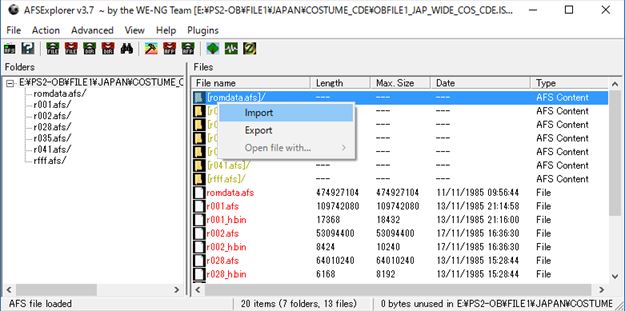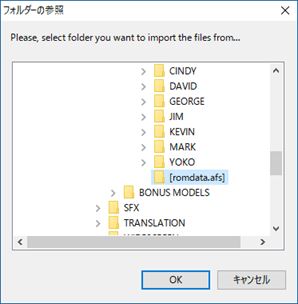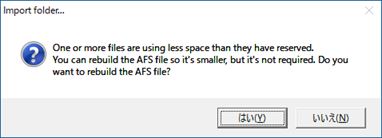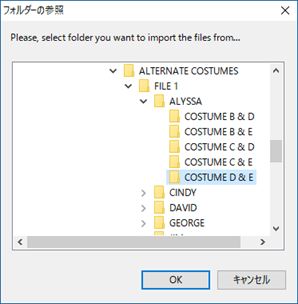FILE2で購入できるコスチュームで水着などがあります。これは残念ながらFILE1では使用できません。
しかし、ULTIMATE MOD PACKを使用して、コスチュームデータを入れ替えれば、FILE1でもコスチュームC,D,Eが使えるようになります。
男性キャラは、FILE1では、AとBのみ選択できますが、Cを使いたい場合は、BをCに入れ替えます。(つまりBは使えなくなります)
女性キャラは、FILE1では、A,B,Cが選択できますが、D,Eを使いたい場合は、BまたはCをDまたはEに入れ替えます。
つまり、例えばC,D,Eのコスチュームが使えるDISCとA,B,Cが使える従来のDISCを使い分ければすべてのコスチュームが使えるわけです。
なお、オンラインで使用した場合でも特に問題は生じません。
自分の画面ではコスDであっても相手から見ると普通のBであったりするのでオンラインで他のプレイヤーに悪影響を与えることはないと思います。
文字で説明するとちょっとわかりにくいですね。
論より証拠、下記の動画を参照してみてください。
上記サンプル動画は、チートも使用しています。
サンブル動画の備考
FILE1は、任意のAIPCを選ぶことができませんし、コスチューム指定もできません。
これをチートを使用してAIPCを3人にして任意のキャラクターとコスチューム指定をしています。
このチートについては、PCSX2でのチートについてを参照してください。
なお、コスチュームの差し替えパターンは、下記の通りになっています。
自分の好みの組み合わせにすると良いです。
コスチューム |
A |
B |
C |
D |
E |
フォルダ名 |
説明 |
| 男性キャラの場合 |
〇 |
× |
〇 |
- |
- |
\COSTUME C |
コスBの代わりにコスCが使えます |
| 女性キャラの場合 |
〇 |
〇 |
× |
〇 |
× |
\COSTUME B &D |
コスCの代わりにコスDが使えます |
〇 |
〇 |
× |
× |
〇 |
\COSTUME B &E |
コスCの代わりにコスEが使うます |
〇 |
× |
〇 |
〇 |
× |
\COSTUME C &D |
コスBの代わりにコスDが使えます |
〇 |
× |
〇 |
× |
〇 |
\COSTUME C &E |
コスBの代わりにコスEが使えます |
〇 |
× |
× |
〇 |
〇 |
\COSTUME D &E |
コスBがコスDに、コスCがコスEになります |
| C,D,Eコスチュームの入れ替え方法 |
|
FILE1のISOファイルの内容を書き換える方法で、コスチュームを差し替えます。
| ファイル名例 |
日本語版
ONLINEができます
|
WIDE SCREEN対応版 |
FILE1 |
OBFILE1_JAP.ISO |
OBFILE1_JAP_WIDE.ISO |
例えば、「イメージにパッチを当てる」で、上記のFILE1のISOファイルが作成されていると思います。
これを前提として説明します。
|
① |
書き換えたいFILE1のISOファイルをコピーしてリネームする |
|
FILE1の上記のファイル(好きなほう)を別フォルダにコピーしてください。
間違わないようにリネームするといいかもです。例えばこんな感じ…
OBFILE1_JAP_WIDE.ISO → OBFILE1_JAP_WIDE_COS2.ISO
|
② |
AFSExplorer.exeを起動し、CDイメージを展開します。 |
|
①でコピーしたファイルを展開します。今回はNETBIO00.DATを書き換えます。
AFSExprolerの起動とImport AFS File from CD Imageの共通説明を参照して実行してください。
|
③ |
まずはromdata.afsをインポートします。 |
|
右ウィンドウの[romdata.afs] (薄い黄色の文字なので見にくい)を選んで右クリックでIMPORTします。
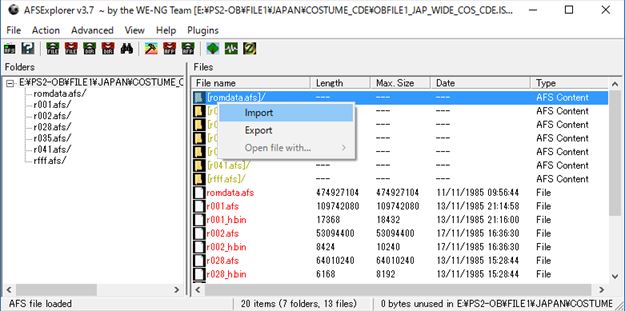
IMPORTするフォルダーは下記です。
\MODIFICATIONS\CUSTOM\MODELS\ALTERNATE COSTUMES\FILE 1\[romdata.afs]
選択してOKボタンを押します。
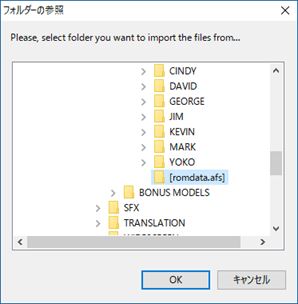
IMPORTするファイルが大きい場合などは以下のような問い合わせが表示されます。
この場合「はい」を選んでください。
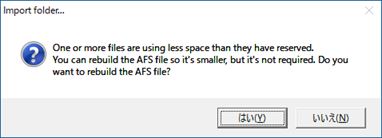
フォルダIMPORT手順の共通説明を参照して実行してください。
|
④ |
キャラクターのコスチュームデータをインポートする |
|
次に各キャラクターのコスチュームを選んでインポートしていきます。
アリッサ、シンディ、ヨーコの女性キャラは5タイプあります。
どれを使うかは、自分の好みで選択してください。
ケビン、マークなどの男のキャラは、コスチュームCのみです。
COSTUMEのフォルダーは、
\MODIFICATIONS\CUSTOM\MODELS\ALTERNATE COSTUMES\FILE 1\キャラクター名
です。
ALYSSA,CINDY,DAVID,GEORGE,JIM,KEVIN,MARK,YOKOの各フォルダーがあります。
各フォルダーは、次のようになっています。
コスチューム |
A |
B |
C |
D |
E |
フォルダ名 |
説明 |
| 男性キャラの場合 |
〇 |
× |
〇 |
- |
- |
\COSTUME C |
コスBの代わりにコスCが使えます |
| 女性キャラの場合 |
〇 |
〇 |
× |
〇 |
× |
\COSTUME B &D |
コスCの代わりにコスDが使えます |
〇 |
〇 |
× |
× |
〇 |
\COSTUME B &E |
コスCの代わりにコスEが使えます |
〇 |
× |
〇 |
〇 |
× |
\COSTUME C &D |
コスBの代わりにコスDが使えます |
〇 |
× |
〇 |
× |
〇 |
\COSTUME C &E |
コスBの代わりにコスEが使えます |
〇 |
× |
× |
〇 |
〇 |
\COSTUME D &E |
コスBがコスDに、コスCがコスEになります |
例えば、アリッサのコスチュームDとEを使いたい場合は、\COSTUME D& Eのフォルダーを選びます。
全部は選べません。女性キャラは、5タイプの内、1つだけ選んでください。
(どうせならば、DとEを使えるようにすれば良いと思います。そのかわりBとCが使えません)
右ウィンドウの[romdata.als] (薄い黄色の文字なので見にくい)を選んで右クリックでIMPORTします。
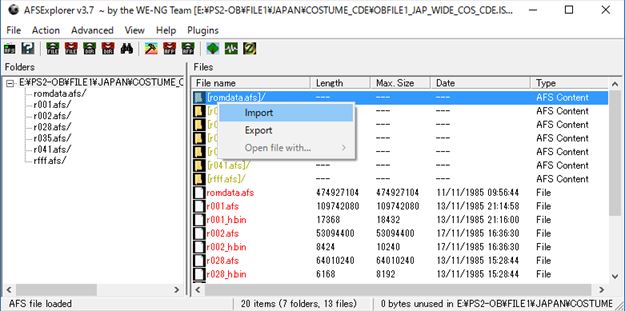
例えば、アリッサ(ALYSSA)をコスチュームDとEを使えるようにしたい場合、
\MODIFICATIONS\CUSTOM\MODELS\ALTERNATE COSTUMES\FILE 1\ALYSSA\COSUTUME D & E のフォルダーを指定してOKボタンです。
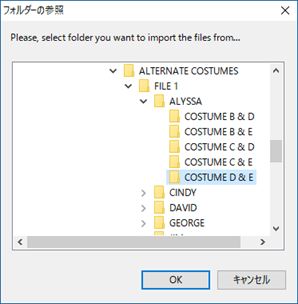
再び下記のように問い合わせがされます。はいを選択します。
「はい」を選んでください。
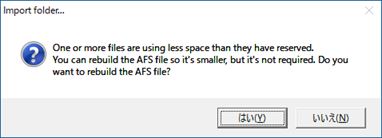
フォルダIMPORT手順の共通説明を参照して実行してください。
上記のように繰り返して、ALYSSA,CINDY,DAVID,GEORGE,JIM,KEVIN,MARK,YOKOを順番に行っていきます。
(繰り返し作業なので面倒です)
|
⑤ |
全てのキャラクターが完了したら、仕上げ作業をします。 |
|
FILEメニューよりINSERT AFS file into CD image を実行します。
書き換えるのは、NETBIO00.DATです。
INSERT AFS file into CD Image (仕上げ作業)の共通説明を参照して実行してください。
書き換えたFILE1のISOファイルでプレイしてみて、コスチュームが変更されているか確認してみてください。
また、一時的に作成されたAFSファイルは不要です。
削除して大丈夫です。
|
|